- 问题
- 1. 概述
- 2. 模块管理
- 2.1 创建模块
- 2.2 编辑和删除模块
- 3. 快速筛选
- 3.1 创建快速筛选
- 3.2 修改和删除快速筛选
- 4. 通知设置
- 5. 问题链接
- 5.1 创建链接
- 5.2 修改和删除链接
- 6. 阅读更多
问题
1. 概述
问题设置涉及协作功能使用过程中一些能便捷您操作的设置,比如模块的创建和管理、快速搜索的创建和管理、通知设置、问题链接的创建和管理。
2. 模块管理
模块是项目的一部分,通过模块可以将项目的问题分成比史诗更小的一部分,但是模块是独立于史诗存在的,可以跨域多个版本和史诗,每一个模块都可以划分对应的负责人,在配置后,可以将项目中的问题归类到对应的模块中,比如将一个开发项目分为前端模块和后端模块
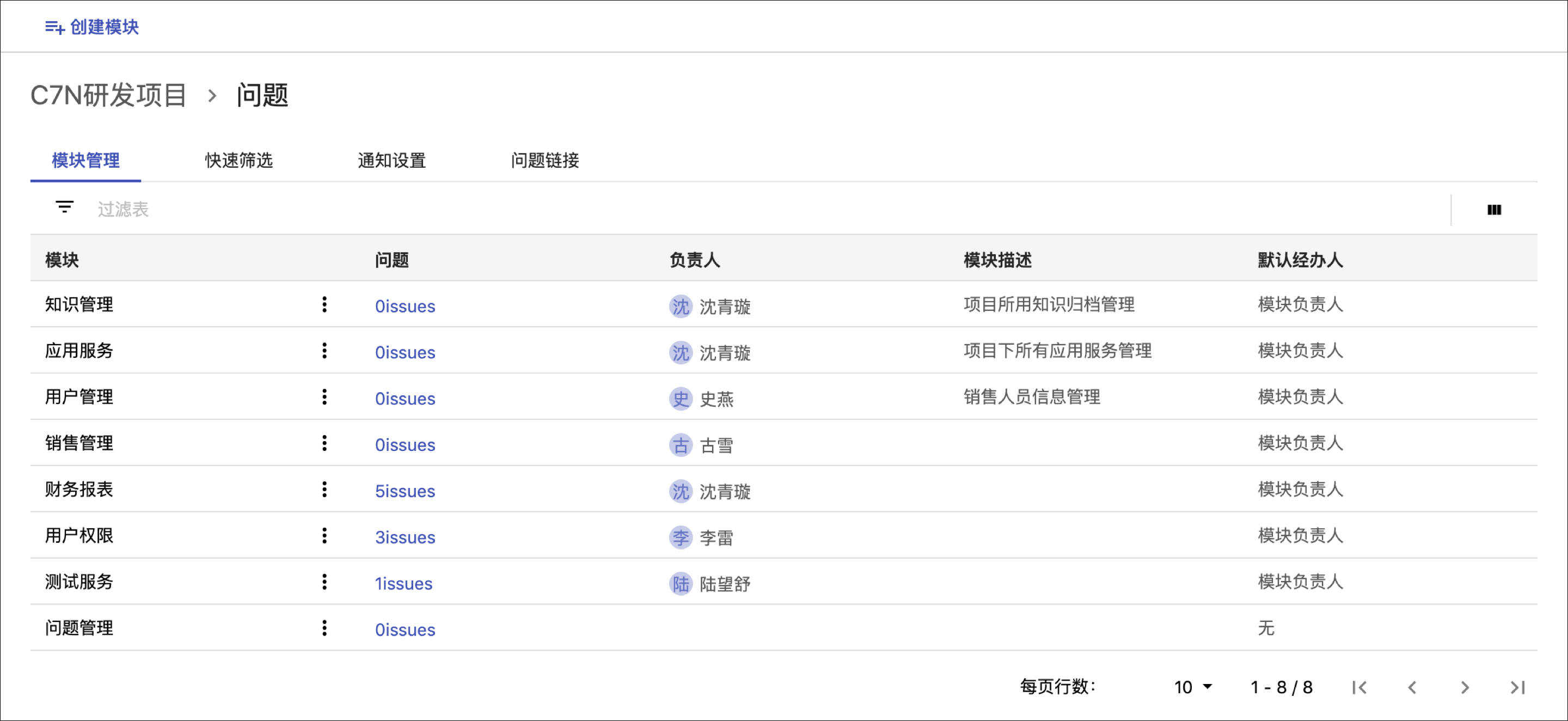
模块管理下可以看到项目下所有的模块展示列表,用户可在右上角自行配置勾选列表所要显示的字段,列表展示字段如下:
- 模块:模块名称
- 问题: 当前模块所关联的问题数量
- 负责人: 默认负责人姓名
- 模块描述: 模块的描述
- 默认经办人: 系统默认初始化一个经办人——即模块负责人
2.1 创建模块
点击导航栏上方的创建模块按钮,右侧会滑出创建模块的页面,输入模块名称(必输)、模块描述(可选)、默认经办人(必输),点击确定即可创建一个新的模块。
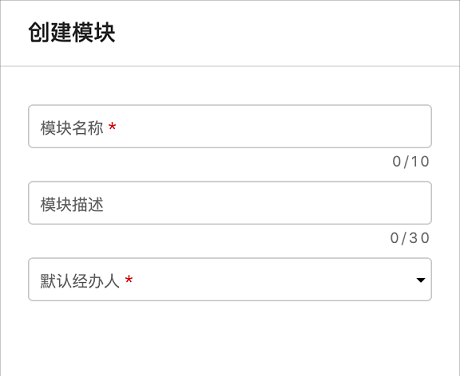
2.2 编辑和删除模块
点击模块名称可以编辑该模块,点击 标识,可以选择删除该模块。
标识,可以选择删除该模块。
删除模块会考虑两种情况:
- 如果模块未关联任何问题,则可以选择直接删除
- 如果模块关联了某个问题,可以选择将该问题关联到其他模块中,或者直接删除与问题的关联关系
3. 快速筛选
快速筛选可以让用户自定义定制筛选条件,满足了不同用户对于问题的筛选需求。
通过定义快速筛选,可以在所有问题的快速搜索工具栏生效,帮助您更好的筛选过滤问题面板。
目前的快速筛选只应用在问题(issue)中,且只会在所有问题中显示。
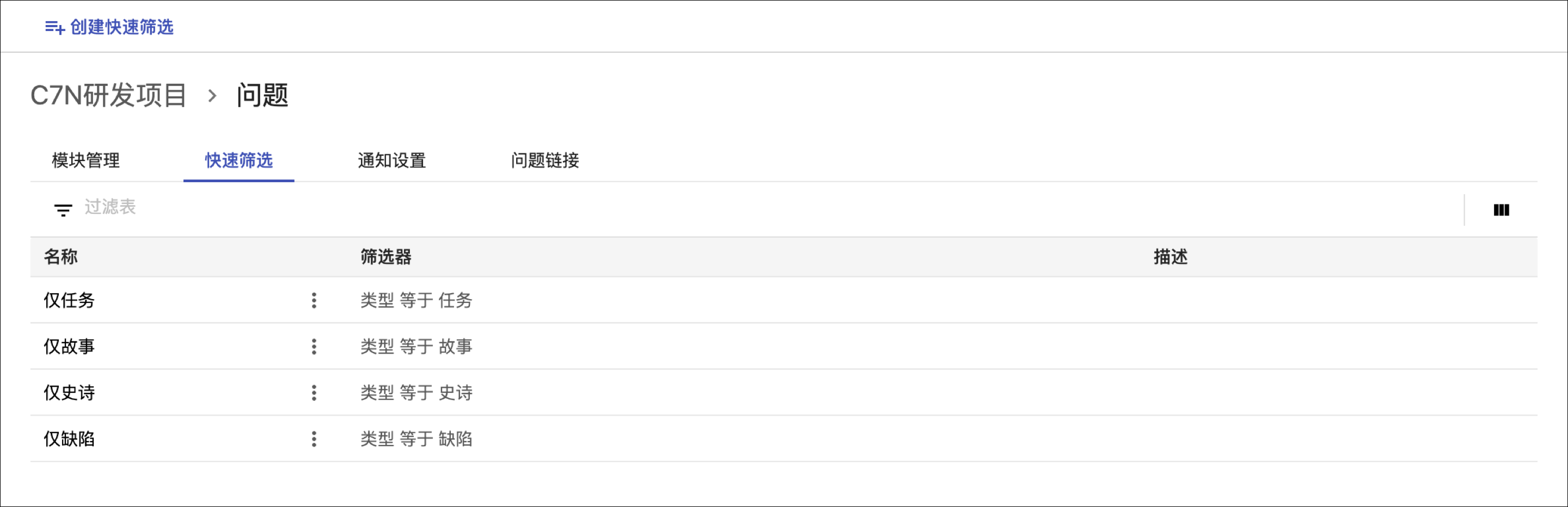
3.1 创建快速筛选
点击导航栏上方的
创建快速筛选按钮在弹出的创建框中输入名称(必输)、筛选条件(包括属性、关系、值,可支持多个条件共同搜索)、关系(若有多个筛选条件,需要添加此关系)、描述(可选项)
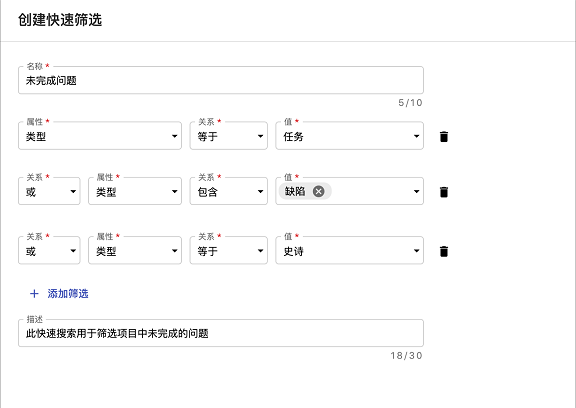
目前支持的快速筛选属性有:
- 经办人
- 优先级
- 状态
- 报告人
- 创建时间
- 更新时间
- 创建人
- 更新人
- 故事点
- 剩余时间
- 史诗
- 冲刺
- 标签
- 模块
- 修复的版本
- 影响的版本
- 类型
- 点击创建即可创建一个新的筛选器
快速筛选创建成功后,进入协作的工作列表可以查看该筛选器,用户可根据自身需求选择是否应用该快速筛选。
3.2 修改和删除快速筛选
点击筛选名称可以编辑该筛选,点击 标识,可以选择删除该筛选。
标识,可以选择删除该筛选。
- 选择修改,在弹出的修改快速筛选弹窗中可以对名称、筛选条件、关系及描述进行修改。
- 选择删除,删除后将无法使用该快速筛选。
4. 通知设置
通知设置可以让用户按照通知设置中的不同类型的事件来编辑发送站内信通知的对象。通过编辑事件的站内信通知对象,在事件被触发时,会给通知对象发送该事件类型的站内信通知。
系统内置事件包含: 问题创建、问题分配、问题已解决,用户可以编辑事件所对应的站内信通知对象。
点击事件名称标识,会跳出编辑通知对象的页面,您可以通过勾选的方式选择通知对象。
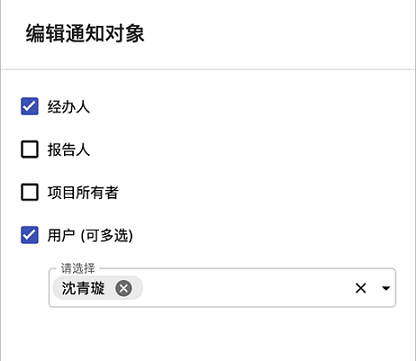
5. 问题链接
用户可以在问题详情以及创建问题的时候选择链接类型和链接对应的问题。
系统内置链接包含: 阻塞(两个问题互斥)、关联、复制,除此之外用户还可以设置功能自定义链接类型。
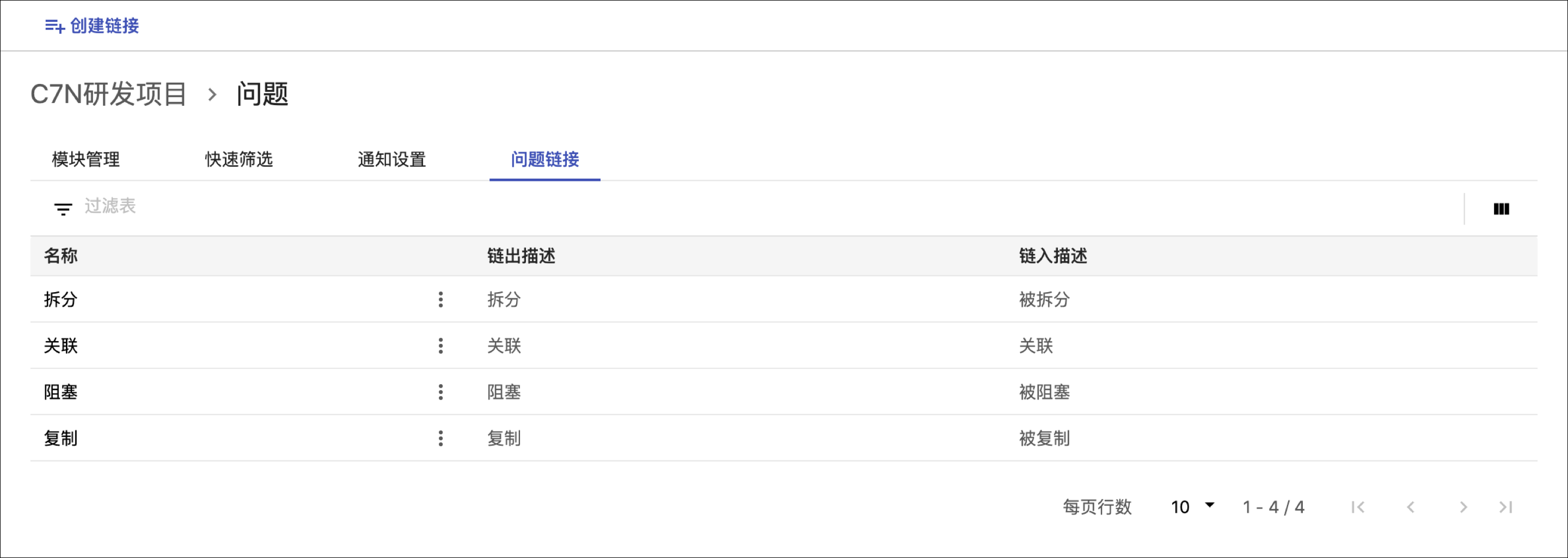
5.1 创建链接
点击导航栏上方的创建链接,会跳出创建页面,填写名称、链出描述和链入描述。
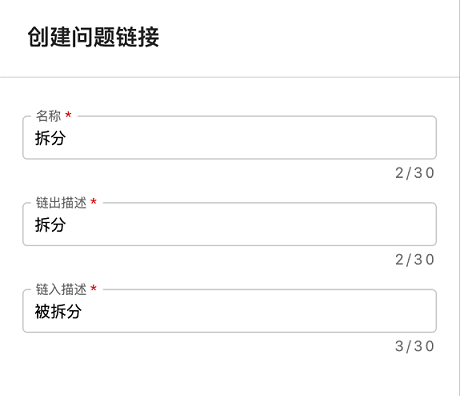
5.2 修改和删除链接
点击链接名称可以编辑连接,点击 标识,可以选择删除链接。
标识,可以选择删除链接。
- 点击名称,可以在弹出的修改问题连接框中修改链接名称、链出描述、链入描述。
- 点击删除按钮后,需选择是否关联到其他连接, 若选择不关联到别的连接,则删除后相关联的任务都会消失。
6. 阅读更多
- 测试设置
- 通用设置
- 页面设置
